在荣耀畅玩8C中怎么打开微信分身,很多朋友在使用中都存在这个疑惑,那就来看看iefans小编为大家分享打开微信分身的方法讲解,感兴趣的朋友可以了解一下哦~ 1、首先在荣耀畅玩8
在荣耀畅玩8C中怎么打开微信分身,很多朋友在使用中都存在这个疑惑,那就来看看iefans小编为大家分享打开微信分身的方法讲解,感兴趣的朋友可以了解一下哦~

1、首先在荣耀畅玩8C手机桌面上点击打开【设置】,
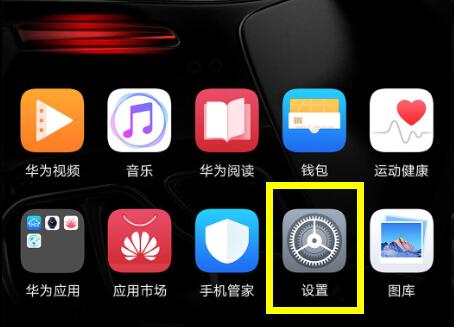
2、进入设置页面后,找到并点击【应用和通知】。
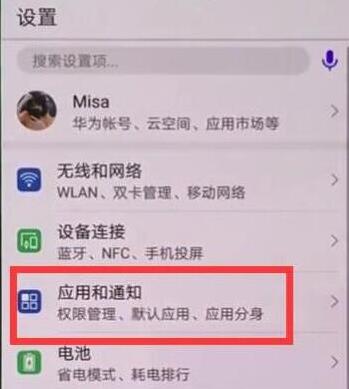
3、在应用和通知页面点击选择【应用分身】选项,
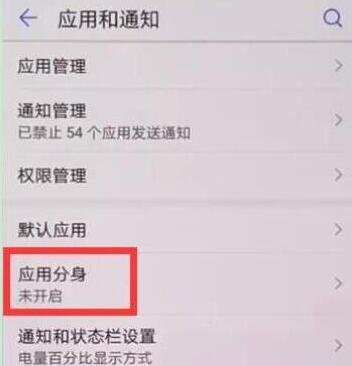
4、最后选择需要分身的应用,点击打开微信右侧的开关,显示已经分身即可。
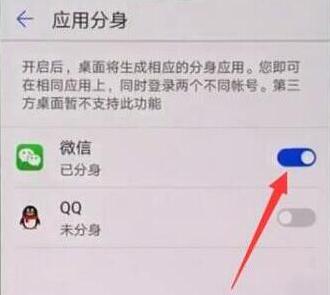
荣耀相关攻略推荐:
手机荣耀magic2中怎么设置一键锁屏?一键锁屏设置方法讲解
在荣耀magic2中怎么设置省电模式?设置省电模式的方法说明
荣耀magic2中怎么设置屏幕常亮?设置屏幕常亮的方法说明
以上就是IEfans小编今日为大家带来的打开微信分身的方法讲解,更多软件教程尽在IE浏览器中文网站!
